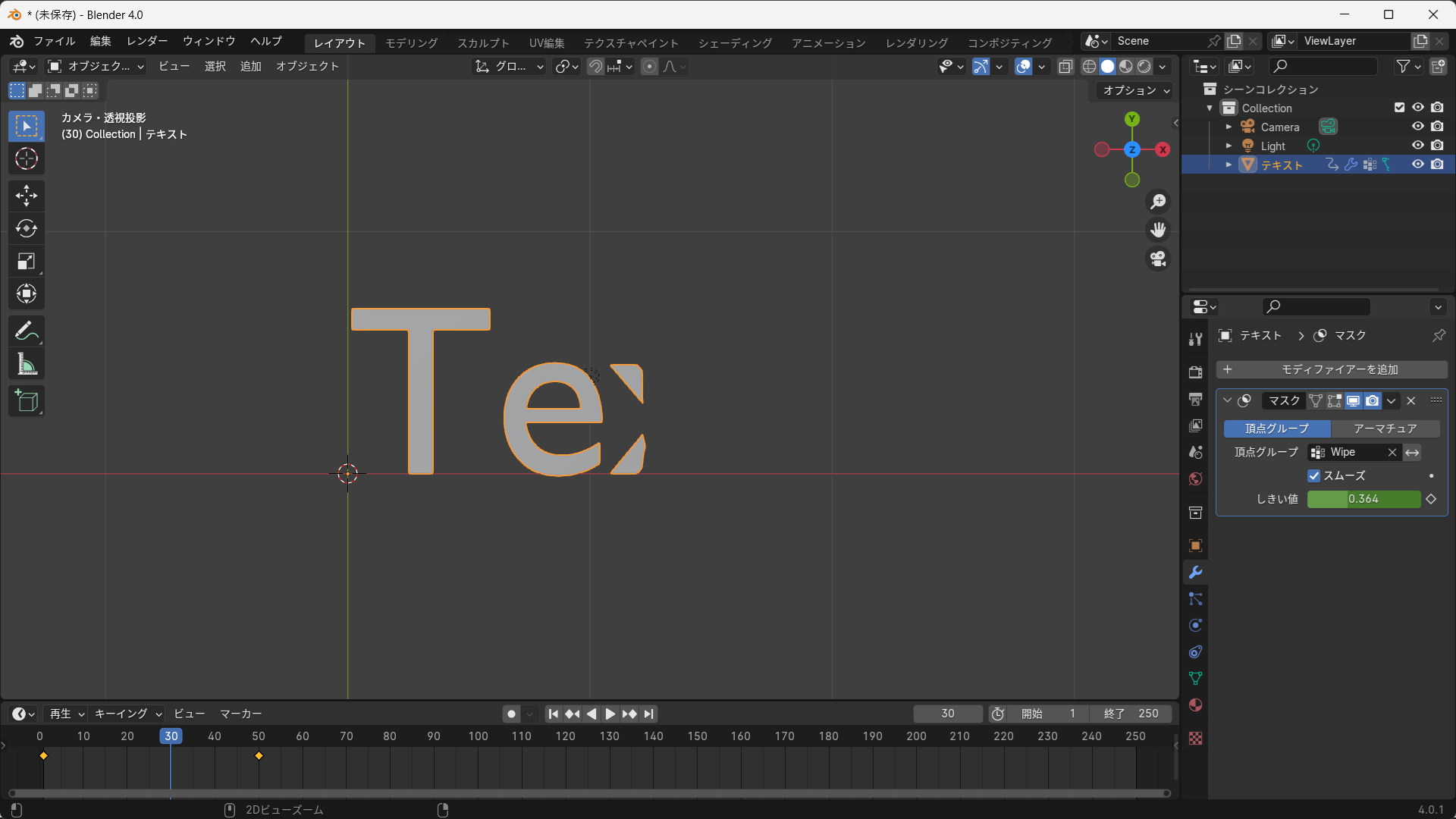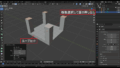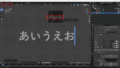はじめに
Blenderで文字が徐々に現れる「ワイプ表示」は、動画やタイトルアニメーションでよく使われる表現です。ここではウェイトペイントを使った方法を紹介します。ウェイトペイントを使うことで、文字のどの部分が先に表示されるか、グラデーションのように自然にコントロールできます。
1. 文字をメッシュに変換する
まずはテキストオブジェクトを作成します。
Shift + A→ 「テキスト」を追加。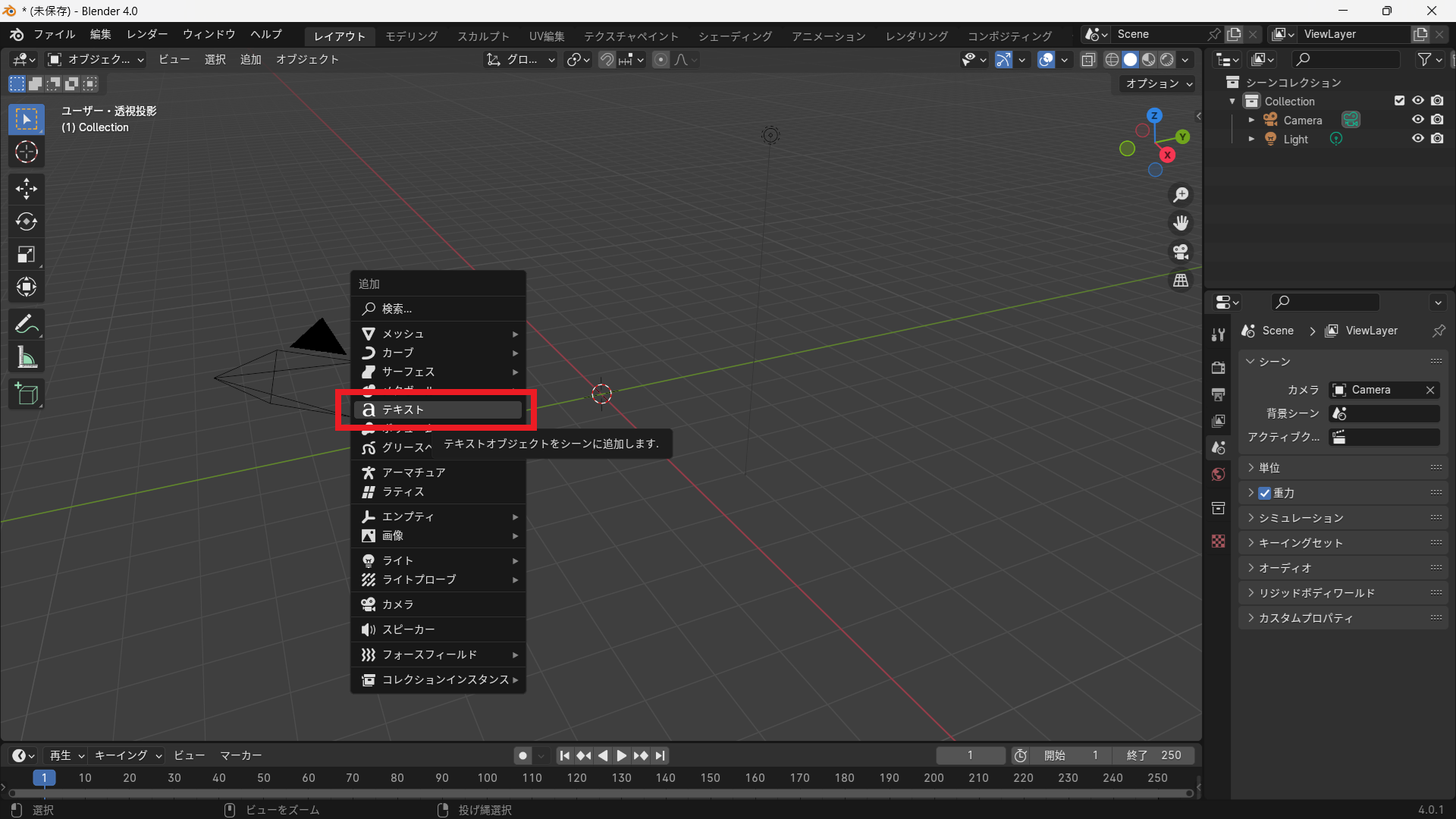
- 編集モード (
Tab) で文字を入力。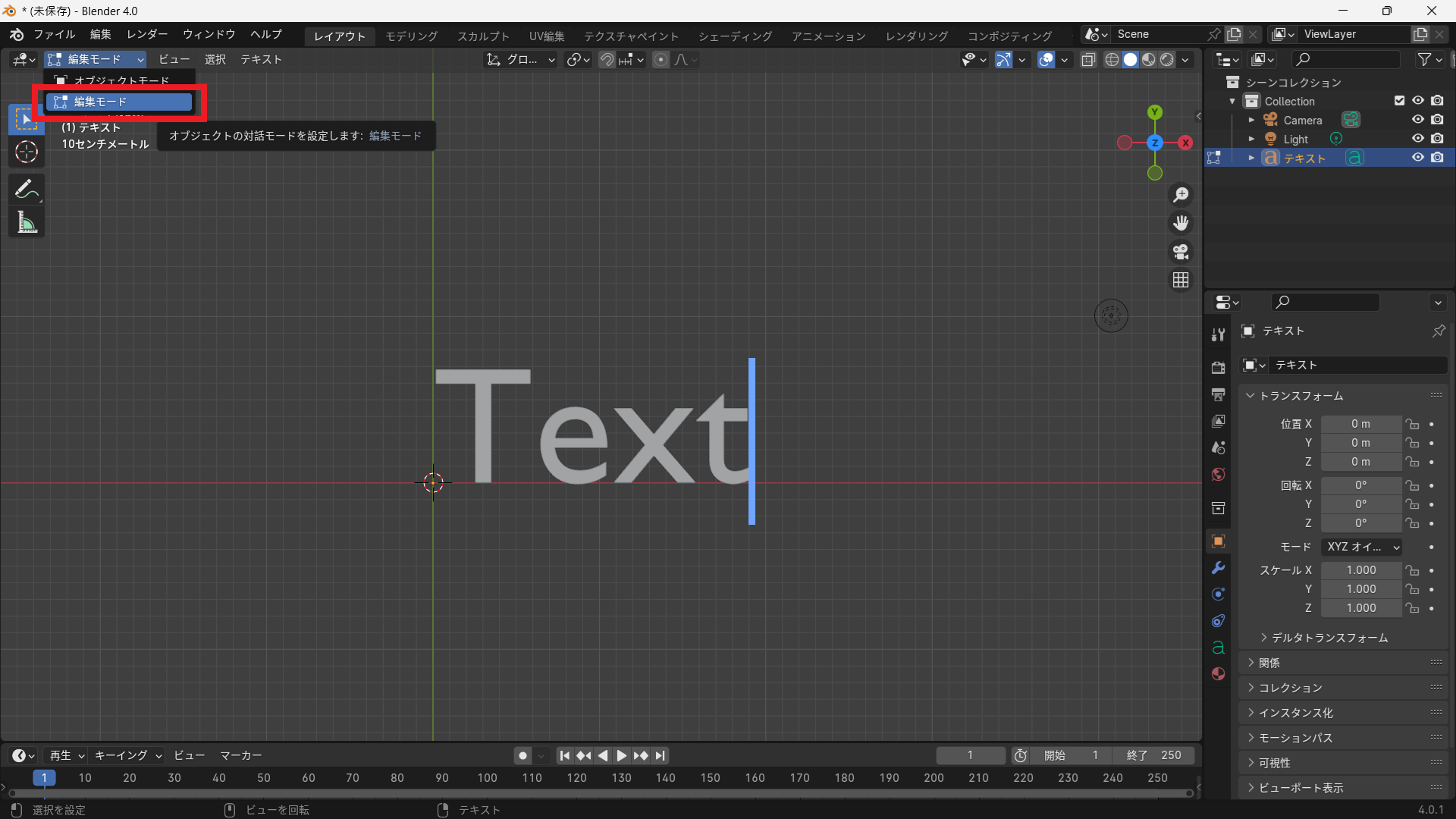
- オブジェクトモードで文字オブジェクトを選択 → 右クリック → 「変換 → メッシュ」。
変換後はアウトライナーでのアイコン表示が変わります。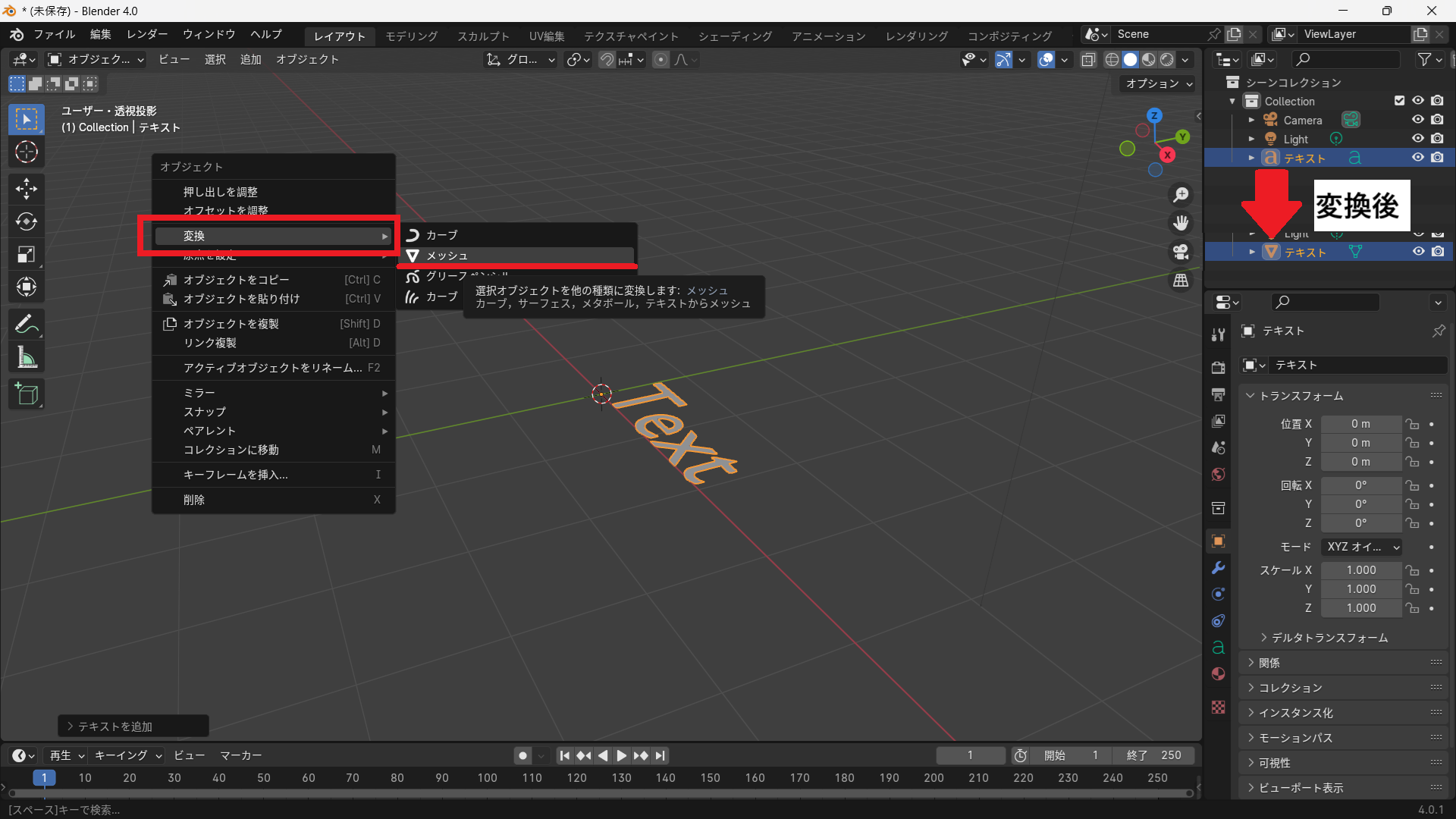
⚠ 注意: メッシュに変換すると文字編集はできなくなるため、元のテキストはコピーして残しておくと安心です。
2. 頂点グループを作成する
文字にウェイトを割り当てるために頂点グループを作成します。
- プロパティ → 「オブジェクトデータ(緑の三角アイコン)」 → 「頂点グループ」。
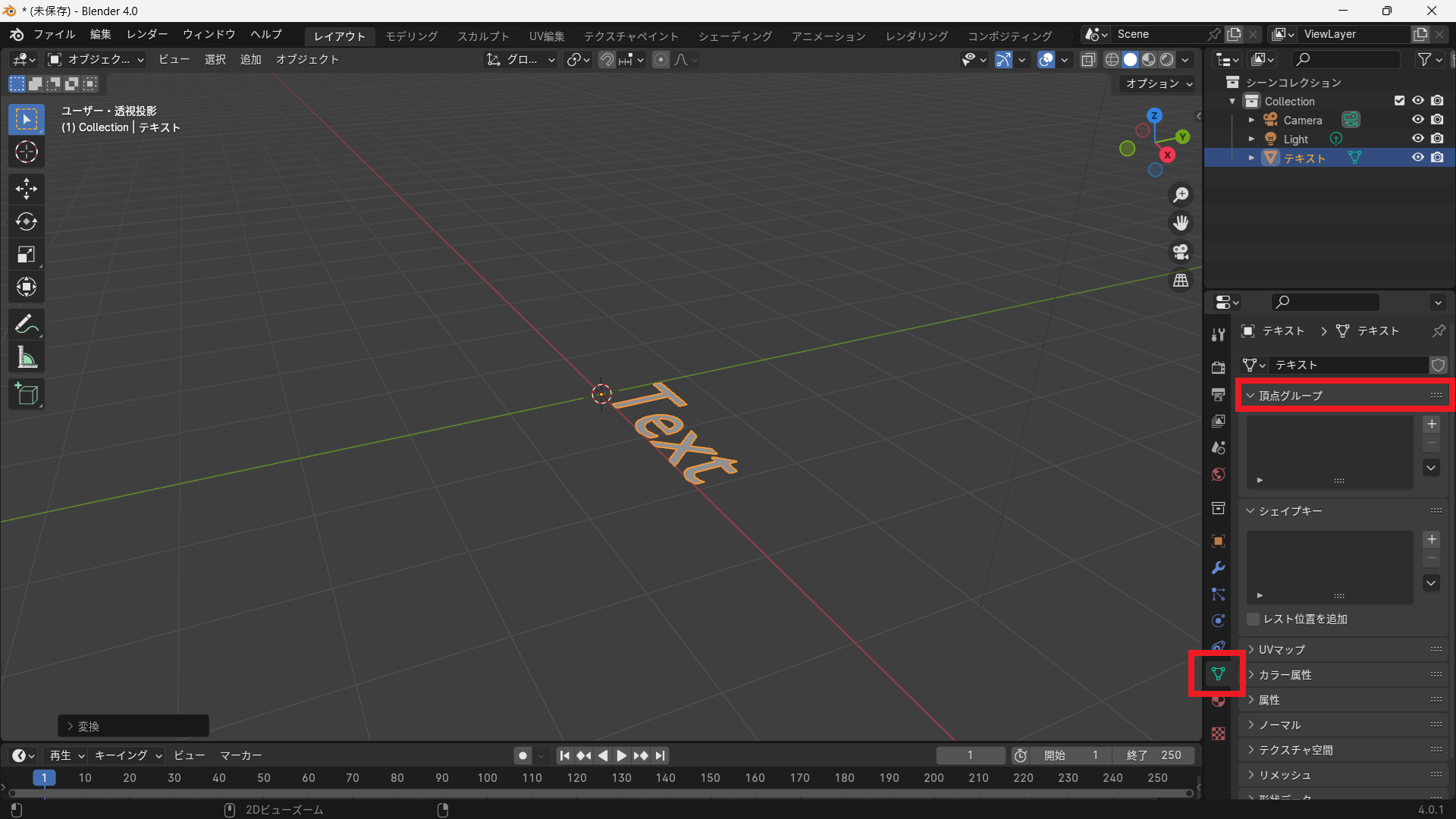
- 「+」で新しいグループを作成。名前は
Wipeなどわかりやすく。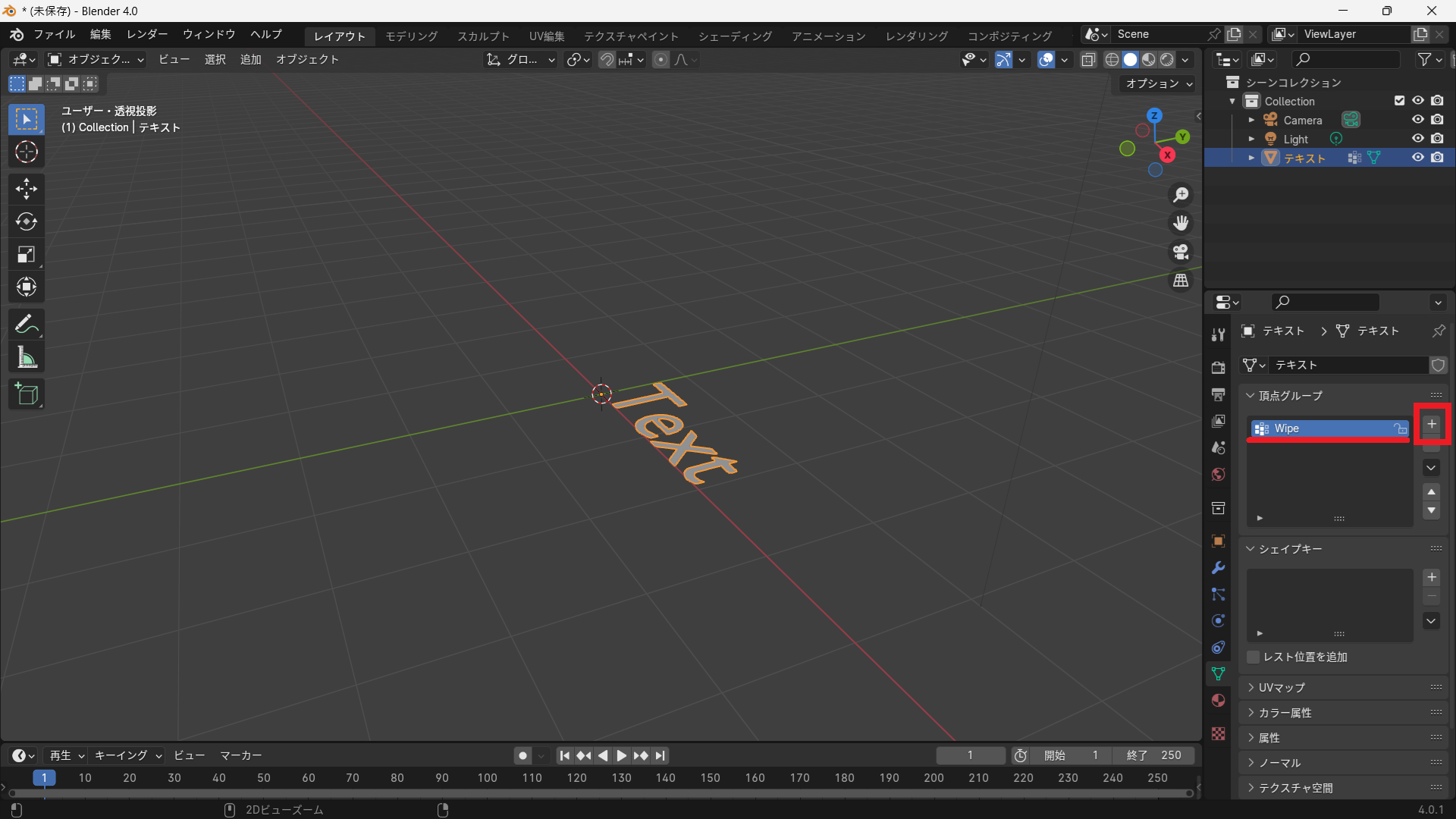
- ウェイトペイントモードに切り替えます。
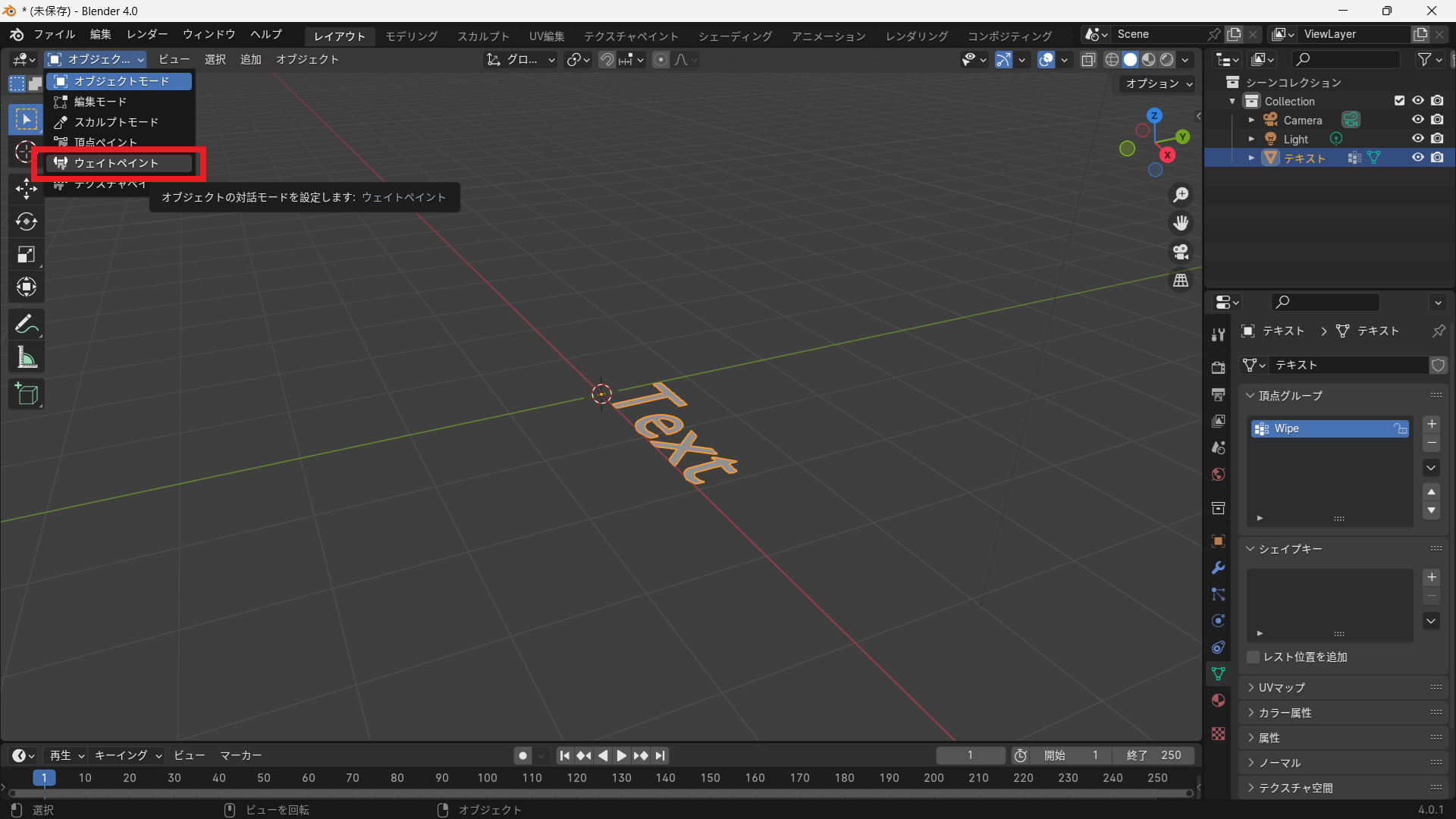
3. ウェイトペイントで表示順を設定
ウェイトペイントを使って、文字の表示順序を決めます。
- 赤(ウェイト1)
- 青(ウェイト0)
- 左から右、上から下など、表示させたい方向に沿ってグラデーションのように塗ると自然です。
設定が終わったらオブジェクトモードに戻します。
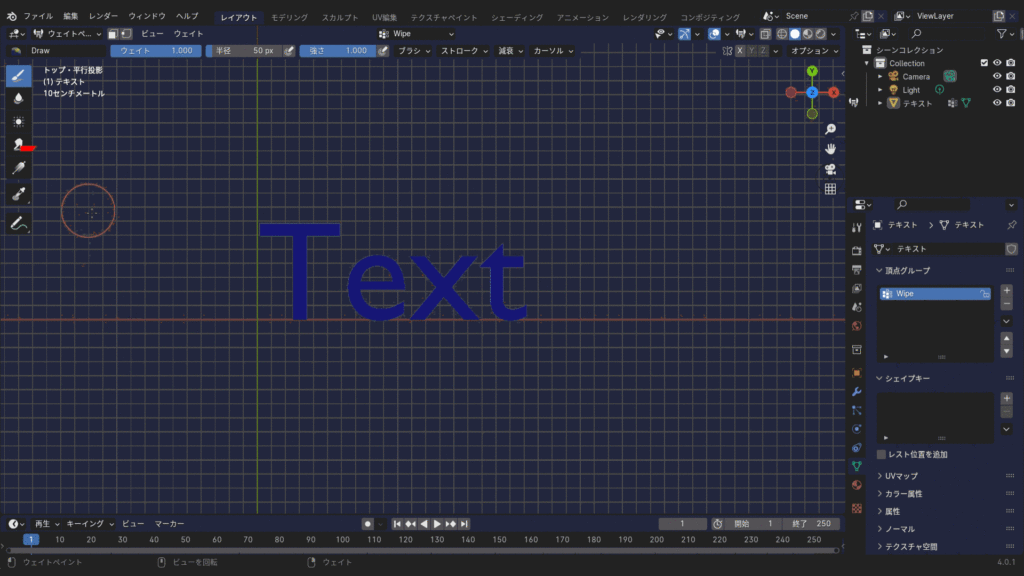
4. モディファイアーでアニメーションを作成
ウェイトに応じて文字を表示させるために、マスクモディファイアーを使用します。
- 文字オブジェクトを選択 → モディファイアープロパティ → 「マスク」を追加。
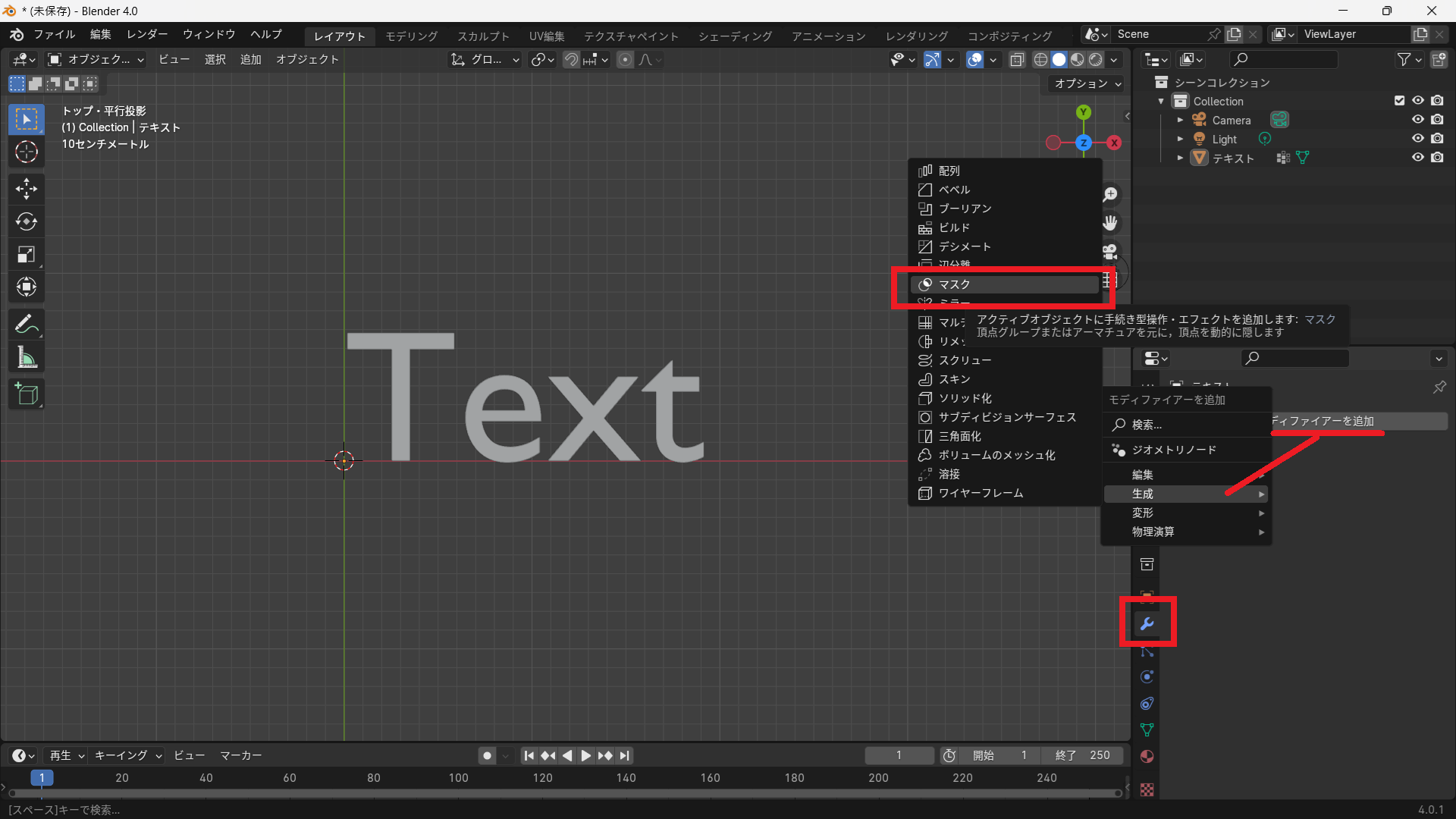
- 「頂点グループ」に先ほど作成した
Wipeを指定。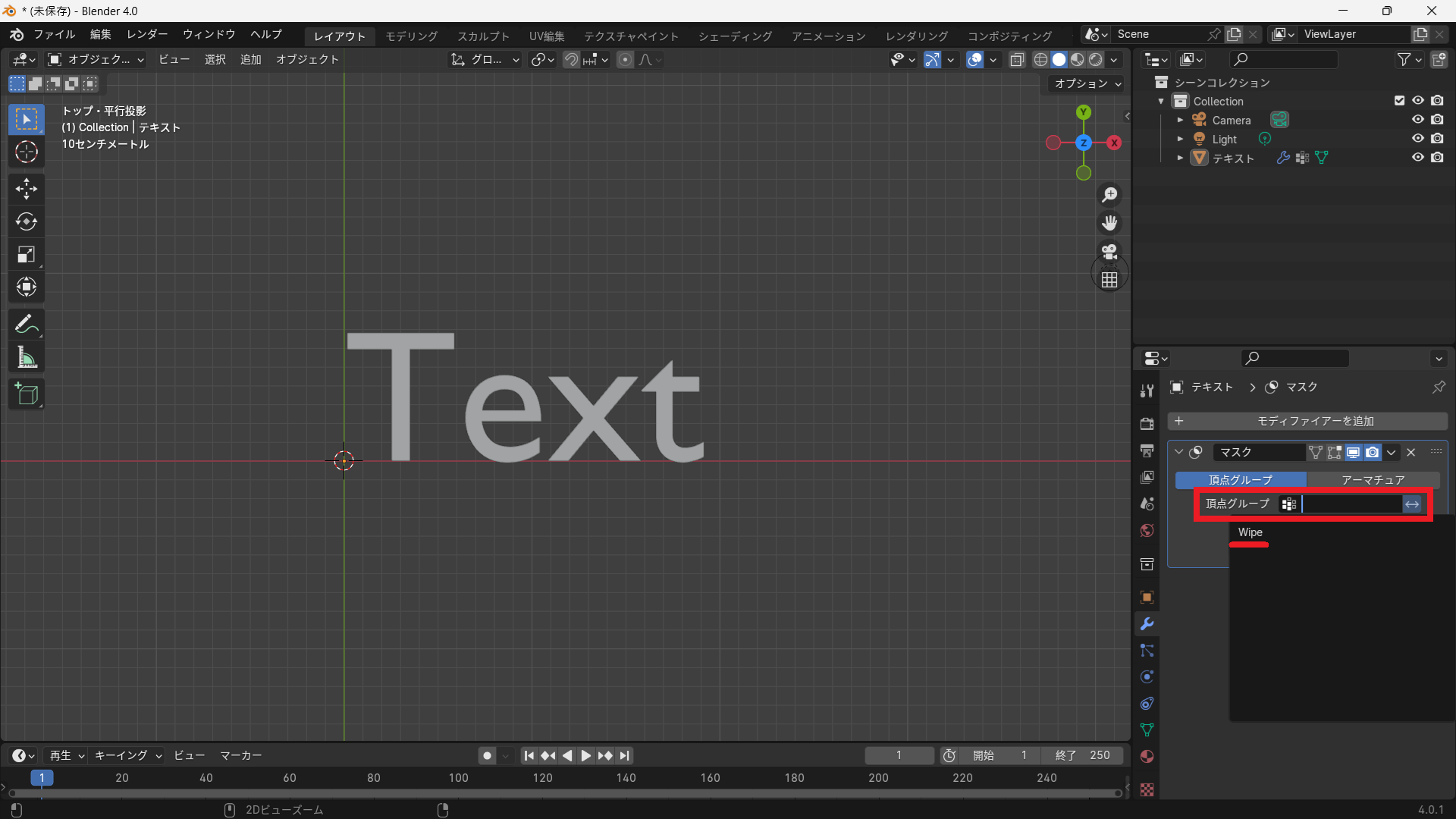
- 「頂点グループのしきい値」を変化させることで表示範囲をコントロール。
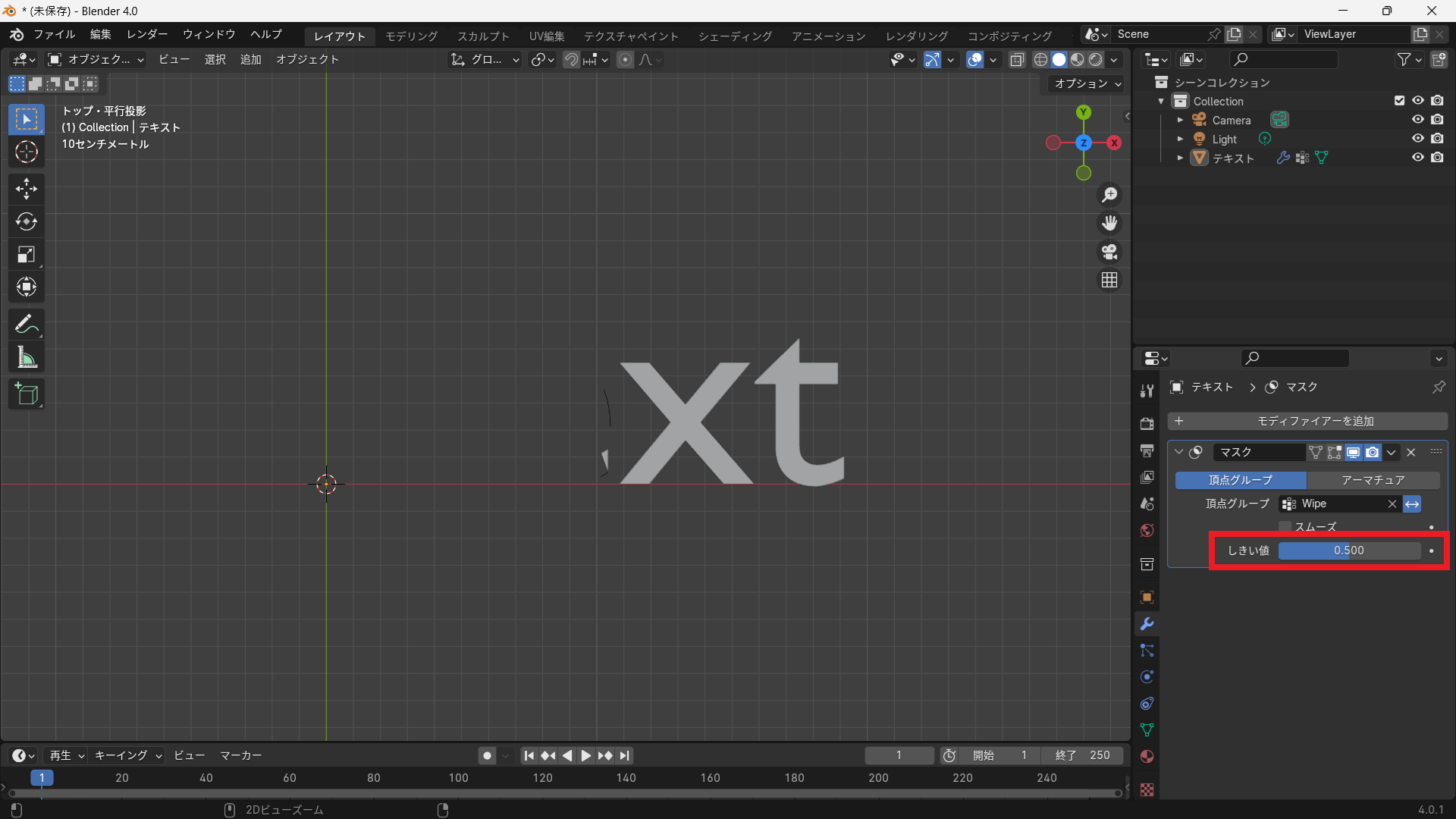
- キーフレームを打ちます。
- 例: フレーム1 → しきい値 1
フレーム50 → しきい値 0
- 例: フレーム1 → しきい値 1
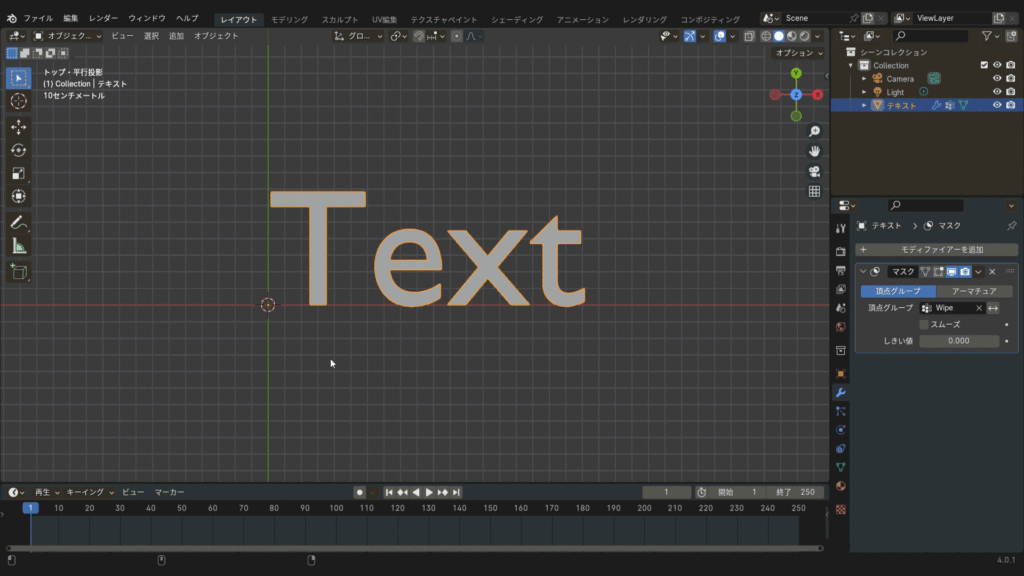
再生すると、ウェイトのグラデーションに沿って文字が徐々に現れるアニメーションになります。
5. コツと応用
- ウェイトをグラデーションにするとスムーズなワイプ表示になります。
- マスクモディファイアーのスムーズを選択することで滑らかなワイプ表示になります。
- 後から文字を変更したい場合は再メッシュ化が必要です。
ウェイトペイントを使うことで、単純なマスクやシェイプキーより自由に文字の出現順をコントロールでき、見た目も滑らかなワイプアニメーションが作れます。Blenderでオリジナルのタイトルアニメーションやテキスト演出を作る際にぜひ試してみてください。